код ошибки 19005 epic games
Как исправить код ошибки Epic Games 19007, код не существует
Многие пользователи Windows сталкиваются с кодом ошибки 19007 при попытке активировать код в Epic Games. Многие пользователи не могут понять эту ошибку. Вот где мы и пришли. В этой статье мы увидим, как исправить код ошибки Epic Games 19007 и все остальное, что вам нужно знать об этом.
Что означает код ошибки 19007 в Epic Games?
Код ошибки 19007 – одна из самых неприятных ошибок в Epic Games. Вы, вероятно, не сможете использовать платный предмет, такой как скин, ваучер и т. Д., Если вы видите эту ошибку, когда вы пытаетесь активировать код. Вместе с ним вы увидите следующее сообщение об ошибке.
Код не существует. Код ошибки 19007
Причина этой ошибки, помимо неправильного кода, довольно странная. Однако мы собрали список вещей, которые вы можете сделать, чтобы исправить это.
Исправить код ошибки Epic Games 19007
Вот что вы можете сделать, чтобы исправить Как исправить код ошибки Epic Games 19007, код не существует:
Поговорим о них подробнее.
1]Еще раз проверьте свой код
Вам необходимо убедиться, что вы ввели правильный код. Это одна из наиболее заметных причин кода ошибки 19007. Итак, если вы уверены, что вводите правильный код, вы можете перейти к следующим решениям.
2]Проверьте подключение к Интернету
Если во время погашения кода у вас плохое подключение к Интернету, вы увидите сообщение об ошибке. Если вы не уверены в этом, вы можете попробовать загрузить веб-сайт или запустить тест скорости, чтобы быть уверенным в вашей ситуации с Интернетом. Если у вас медленный Интернет, вам необходимо исправить это, прежде чем активировать код.
3]Запустите средство устранения неполадок Интернета.
Если вы знаете, что проблема связана с Интернетом, вам необходимо запустить средство устранения неполадок Интернета и посмотреть, решит ли оно проблему.
4]Свяжитесь с Epic Games
Если проблема не исчезла, попробуйте обратиться в службу поддержки Epic Games. Вам просто нужно показать им подтверждение покупки, и они решат проблему за вас.
Надеюсь, вы сможете решить проблему с помощью этих решений.
Как исправить ошибку установки Epic Games?
Если Epic Games не удается установить в вашей системе, попробуйте запустить установщик от имени администратора. Вы можете щелкнуть установщик правой кнопкой мыши и выбрать «Запуск от имени администратора». Это решит проблему за вас.
Однако, если вы видите ошибку установки при обновлении приложения, попробуйте удалить приложение, а затем повторно загрузить и переустановить его.
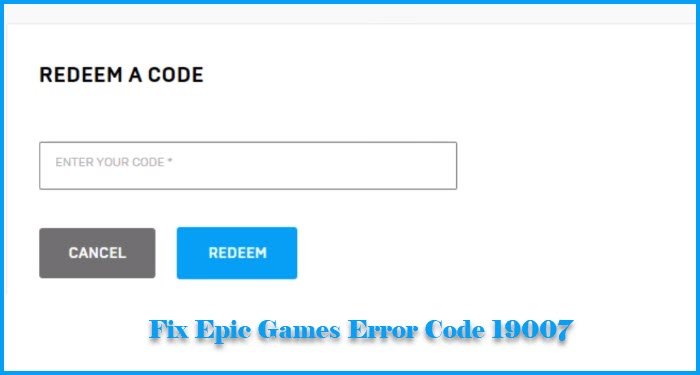
Устранение проблем с программой запуска Epic Games
При наличии проблем в работе программы запуска Epic Games, воспользуйтесь приведёнными ниже способами исправления наиболее часто возникающих ошибок.
Проверьте состояние сервера Epic Games
Посетите страницу состояния сервера Epic Games, чтобы убедиться, что все системы работают корректно. Если программа запуска Epic Games не работает из-за перебоя или системного сбоя, ваша проблема может разрешиться, после возобновления нормальной работы системы.
Проверить на наличие обновлений
Проверьте, есть ли обновления для программы запуска. Для этого выберите «Настройки» (шестерёнка в левом нижнем углу), если вы видите кнопку с надписью: «ПЕРЕЗАПУСТИТЬ И ОБНОВИТЬ», выберите её, чтобы обновить программу запуска.
Очистите веб-кэш программы запуска
Очистка веб-кэша часто решает проблемы с отображением, которые могут помешать вам использовать программу запуска. Выполните следующие шаги, чтобы очистить ваш веб-кэш:
Обновите драйверы видеокарты
Чтобы решить проблему сбоя программы запуска, убедитесь, что используются новейшие драйверы видеокарты. Как обновить графические драйверы, описано в этой статье.
Откройте программу запуска от имени администратора
Запуск программы от имени администратора повышает её права, что позволяет избежать проблем с загрузкой игр. Выполните следующие действия, чтобы запустить программу от имени администратора:
Переустановите программу запуска Epic Games
Примечание. Все ваши установленные игры будут удалены.
В Windows:
Запустите проверку системных файлов, затем переустановите программу запуска Epic Games.
На Mac:
Программа запуска зависает на MacOS 10.15.1 или более ранних версиях
Если ваша программа запуска зависает на MacOS 10.15.1 или более ранней версии, выполните описанные выше действия, чтобы переустановить программу запуска Epic Games на вашем Mac.
Проверьте системные требования
Убедитесь, что ваш компьютер соответствует системным требованиям для работы программы запуска Epic Games, которые можно найти в этой статье. Системные требования для работы программы запуска Epic Games можно найти здесь.
Мигающий значок программы запуска Epic Games на панели задач
Если вы не можете запустить программу запуска Epic Games и видите мигающий значок на панели задач, попробуйте следующие шаги, чтобы устранить эту проблему:
Если описанные выше действия не помогли решить вашу проблему, убедитесь, что у вас установлены все последние обновления Windows. Подробные инструкции о том, как это сделать, см. в этой статье.
Код ошибки 19005 epic games
Решение проблем с запуском Epic Games Launcher в Windows 10
Не всегда получается запустить игры, находящиеся в Epic Games Launcher в Windows 10, если сам лаунчер по каким-то причинам перестал открываться. Таких факторов существует большое количество, и пользователю предстоит разобраться с ними для понимания того, что именно повлияло на отказ приложения выполнять свои функции. Сегодня мы поможем справиться с этой неполадкой, детально разобрав все доступные методы ее решения, начав с самых простых и эффективных методов, заканчивая сложными и не универсальными.
Способ 1: Снятие задачи Epic Games Launcher
В первую очередь хотим поговорить о том, что иногда Epic Games Launcher не запускается именно с первого раза, но при этом его задача остается активной в системе и следующие попытки открытия не приносят вообще никакого результата. Рекомендуем снять задачу процесса и попытаться запустить лаунчер повторно. На это уйдет меньше минуты времени.
Теперь запустите Epic Games Launcher стандартным способом, чтобы проверить, начнется ли загрузка всех приложений. Если да, на этом можно завершить исправление неполадки, ведь теперь вы знаете, что она некритичная и связана с какими-то мелкими системными сбоями, что решается путем снятия нерабочей задачи. В противном случае переходите к рассмотрению следующих методов.
Способ 2: Запуск через Пуск
Этот вариант редко оказывается эффективным, однако по каким-то причинам помогает определенными пользователям. Его суть заключается в поиске приложения Epic Games Launcher через Пуск, где для этого присутствует специальная строка. Начните вводить название лаунчера, а после запустите его через найденное соответствие. Если все прошло успешно, теперь вам понадобится производить открытие программы именно таким образом или же вы можете переустановить его в надежде, что этот сбой будет исправлен.
Способ 3: Проверка масштаба экрана
Действия этого метода будут сосредоточены на проверке системных настроек дисплея, связанных с его масштабом. Рассматриваемое сегодня приложение очень восприимчиво к различным изменениям операционной системы, поэтому может не запуститься из-за нестандартного масштаба экрана. Проверка этой причины и ее исправление в случае необходимости выглядит так:
Способ 4: Обновление графических драйверов
Продолжим тему зависимости Epic Games Launcher от системных параметров. Второй важной составляющей является программное обеспечение графического адаптера, которое всегда должно быть в актуальном состоянии, чтобы лаунчер смог корректно распознать характеристики системы и начать свою работу. Обновление драйверов видеокарты не займет у вас много времени, а поможет разобраться со всеми аспектами выполнения этой задачи другая статья на нашем сайте, перейти к которой можно, кликнув по расположившейся далее ссылке.
Способ 5: Изменение параметров запуска
Если ничего из приведенного выше не принесло должного результата, рекомендуем изменить параметры запуска приложения, чтобы посмотреть, как это повлияет на его работоспособность. Существует два параметра, на которые хотелось бы обратить внимание. Первый связан с графической составляющей, а второй отвечает за параметры интернет-соединения. Настройка их осуществляется через свойства ярлыка.
Способ 6: Отключение брандмауэра и антивируса
Иногда проблемы с запуском различного программного обеспечения связаны с тем, что установленный на компьютере антивирус и межсетевой экран блокируют выполнение процесса по некоторым причинам, считая его подозрительным. Проверяется эта теория только одним методом — временным отключением упомянутых только что компонентов. В других статьях на нашем сайте вы узнаете все об осуществлении этой задачи и сможете проверить действенность данного способа.
Если оказалось, что проблема действительно заключается в антивирусе или брандмауэре, можно оставить компонент в отключенном состоянии и перейти к нормальному взаимодействию с Epic Games Launcher. Однако делать это нежелательно, поскольку нарушается общая безопасность операционной системы. Идеальным вариантом будет добавление программы в исключения, чтобы при запуске межсетевой экран и другое средство защиты ее просто игнорировали. Соответствующие инструкции по этим темам так же имеются на нашем сайте и представлены далее.
Способ 7: Отключение VPN и прокси
Вы наверняка знаете, что рассматриваемый сегодня лаунчер напрямую связан с интернетом, поскольку должен проверять обновления для игр, выводить новости и другую полезную информацию. Если на компьютере активирован режим прокси или включен стандартный VPN, вполне вероятно появление ошибок при попытках запуска Epic Games Launcher, поскольку у приложения просто не получается подключиться к сети. Проверяется эта причина банальным отключением VPN и прокси-сервера через стандартное меню Windows.
Теперь переходите к непосредственному запуску рассматриваемого лаунчера. Если проблема действительно заключалась в подключении интернета через сторонние серверы, придется отказаться от этой опции на время использования Epic Games Launcher и игр, связанных с ним.
Способ 8: Открытие необходимых портов
В завершение сегодняшнего материала хотим рассказать о методе, который редко оказывается эффективным, поскольку в большинстве случаев все необходимые порты открываются сразу же во время установки программы. Однако если это не произошло, подключение к интернету со стороны ПО будет невозможным и в итоге пользователь получит либо бесконечную загрузку, либо проблемы с запуском Epic Games Launcher. Для проверки этого варианта вам следует открыть порты 80 на HTTP, 443 на HTTPS, и 5222. Детально о реализации этой задачи читайте в развернутом руководстве от другого нашего автора.
Только что вы узнали восемь разных методов по решению неполадок с работоспособностью Epic Games Launcher в операционной системе Windows 10. Если ни один из них не помог, рекомендуется переустановить приложение в надежде решения мелких сбоев, которые возникли на стадии инсталляции. Дополнительно можно написать в техническую поддержку на официальном сайте, объяснив свою проблему. Иногда компетентные специалисты дают не очевидные ответы на вопросы, которые оказываются рабочими, и лаунчер после этого функционирует корректно.
Мы рады, что смогли помочь Вам в решении проблемы.
Помимо этой статьи, на сайте еще 11880 инструкций.
Добавьте сайт Lumpics. ru в закладки (CTRL+D) и мы точно еще пригодимся вам.
Отблагодарите автора, поделитесь статьей в социальных сетях.
Опишите, что у вас не получилось. Наши специалисты постараются ответить максимально быстро.
Epic Games Launcher: Похоже возникли проблемы с сетевым подключением
При запуске «Fortnite» через «Epic Games Launcher» игрок может встретиться с сообщением «Похоже возникли проблемы с сетевым подключением», после чего запуск указанной игры становится невозможен. В отношении отечественных пользователей данная проблема часто связаны с деятельностью «Роскомнадзора», ведущего безуспешную борьбу с популярным мессенджером «Телеграмм». Разберёмся, как можно исправить ошибку сетевого подключения в «Epic Games Launcher».
Суть и причины возникновения проблемы с сетевым подключением
Начиная с середины апреля «Роскомнадзор» ведёт безуспешную кампанию по ограничению доступа к популярному мессенджеру «Telegram». Под «горячую руку» попали множество серверов и IP-адресов, которые используются другими компаниями и программами. С перебоями работали Viber и Skype, Yandex и Mail. ru, пострадали даже Google и Amazon, часть сетевых адресов которых была заблокирована Роскомнадзором. Поскольку сервера двух последних компаний используются для авторизации в играх от Epic Games, сетевой доступ к таким играм становится невозможен, а пользователь получает сообщение «Похоже, возникли проблемы с сетевым подключением».
Среди других причин указанной ошибки (встречающихся намного реже) можно отметить следующее:
Как исправить ошибку с сетевым подключением в Epic Games Launcher
Поскольку в большинстве случаев проблемы с сетевым подключением в Epic Games Launcher связаны с деятельностью Роскомнадзора, то остаётся написать письмо Роскомнадзору на zapret-info@rkn. gov. ru с просьбой решить возникший вопрос. Другим вариантом в данном случае остаётся банальное ожидание момента, когда руки неповоротливой государственной структуры дойдут до решения указанной проблемы.
Если ни то, ни другое для вас не вариант, тогда рекомендую сделать следующее:
В перечне компонентов найдите «IP версии 4», дважды кликните на нём, и установите настройки ДНС серверов так, как указано на картинке ниже.
Нажмите на «Ок», и перезагрузите компьютер, это может решить проблему «возникли проблемы с сетевым подключением» на вашем ПК.
Нажмите внизу на «Ок» и попробуйте вновь запустить лаунчер.
Заключение
Возникновение ошибки «Похоже возникли проблемы с сетевым подключением» для отечественного пользователя обычно связана с деятельностью Роскомнадзора, блокирующего работу части ресурсов Гугл и Амазон, связанных с «Epic Games». Попробуйте использовать VPN – в нашем случае это наиболее скоростной вариант решения данной проблемы на пользовательских ПК.
Все коды ошибок Фортнайт и решение проблем одной строкой
Компьютер говорит «нет». Фортнайт не запускается и ты не знаешь почему?
Нет проблем: вот все важные коды ошибок, что они означают и как их исправить!
Появился какой-то код ошибки, и, похоже, ты понятия не имеешь, что пошло не так. Но без паники, мы здесь. Не отчаивайтесь… У нас есть коды ошибок, их значение и средство от раздражающих сообщений.
Коды ошибок Фортнайт
bad_module_info перестал работать.
Запустите игру в качестве администратора, обновите драйвер видеокарты и Windows.
Server_error
Проблемы с соединением
Проверьте ваше интернет-соединение. Если ничего не случилось, то это сервер.
DP-6
Код ошибки появляется во время загрузки на ПК/
Скачайте от имени администратор.
IS-BV04
Проверьте жесткий диск. Ваша память также может вызывать проблемы. В Epic Games есть дополнительная информация по этому вопросу.
White Screen
Проблема с гейм лаунчером от Эпиков
Прекратить все процессы запуска и выполнить поиск C:\User\Имя компьютера\AppData\Local\ EpicGamesLauncher\Saved\ и удалить файлы веб-кэша.
Код ошибки 0
Пожалуйста, перезапустите Ваш клиент.
Проверьте файлы игр в качестве администратора и откройте настройки запуска. Введите «sfc/scannow» в командной строке.
Код ошибки 91
В настоящее время пати не отвечает на запросы о присоединении.
Проверьте игровые файлы в настройках запуска или установите статус пати в приватный.
Код ошибки 93
Ты не можешь присоединиться к Пати.
Смените скин, сделайте лобби публичным или присоединяйтесь к друзьям из списка Epic Games List.
Код ошибки 500
Ты не можешь начать игру. Ждем решения.
Epic всегда работает над такими ошибками.
CE-34878-0 (для PS4).
PS4 Краш
Выполнить обновление системы и программного обеспечения
CE-40852-9 (для PS4)
Ошибка при загрузке PS4
Восстановление подключения к Интернету и автоматическая проверка IP и MTU
LS-0002
Ошибка при запуске игры
Выходите из игры, обновляйте Гейм Лаунчер и перезапускайте Fortnite.
LS-0004
Игра неправильно установлена.
Удалите игру или следуйте инструкциям из Epic.
LS-0005
Нет соединения с патч-сервером
Проверьте статус сервера.
LS-0013
Игра не запускается
Лучше следовать инструкциям Эпика на оффициальном сайте.
LS-0018
Приложение все еще работает
Перейдите к диспетчеру задач и остановите любые процессы.
DP-01
Убедитесь, что вы являетесь администратором и перезагрузитесь.
IS-DS02
Убедитесь, что на жестком диске достаточно места.
AS-18006
Это не должно случиться с тобой. Ваш счет приостановлен.
AS-0001 & AS-18004
Лучше узнавайте свои данные для входа в систему в будущем!
Код ошибки 19005 epic games
Данил, https://launcherhelp.epicgames.com/customer/en/portal..
SU-PQR5 при попытке установить Epic Games launcher
Эта ошибка, как правило, вызвана одной из двух вещей. Первый-запрос доступа администратора. Если вы игнорируете, не видите или отклоняете этот запрос, установка приведет к этой ошибке. Вы должны быть в состоянии решить эту проблему в этом случае путем простого удаления и переустановки запуска.
Другая возможность-проблема с существующими распространяемыми файлами Visual Studio на компьютере. В этом случае следующий обходной путь должен решить проблему:
Вручную загрузите и установите DirectX отсюда.
Установите распространяемый пакет Microsoft Visual C++ 2010 (x86).
На 64-разрядных ОС Windows также установите распространяемый пакет Microsoft Visual C++ 2010 (x64)
Установите распространяемый пакет Visual C++ для Visual Studio 2012.
На 32-битной Windows установите vcredist_x86.исполняемый.
На 64-битной Windows установите оба vcredist_x86.exe и vcredist_x64.исполняемый.
Установите распространяемые пакеты Visual C++ для Visual Studio 2013.
На 32-битной Windows установите vcredist_x86.исполняемый.
На 64-битной Windows установите оба vcredist_x86.exe и vcredist_x64.исполняемый.
Установите распространяемые пакеты Visual C++ для Visual Studio 2015.
На 32-битной Windows установите vcredist_x86.исполняемый.
На 64-битной Windows установите оба vcredist_x86.exe и vcredist_x64.исполняемый.
Установите последнюю версию лаунчера
Если этот обходной путь не работает, попробуйте следующее:
Убедитесь, что компьютер обновлен и содержит последние пакеты обновления.
Выберите Пуск> Панель управления> система и безопасность
В разделе Центр обновления Windows выберите проверить наличие обновлений
Установите все обновления.
Убедитесь, что вы работаете в качестве администратора на вашем компьютере.
Выберите Пуск> Панель управления> учетные записи пользователей> учетные записи пользователей
Выберите Управление Учетными Записями Пользователей
Если вы являетесь администратором, Администраторы будут перечислены рядом с вашим именем пользователя в группу
Убедитесь, что у вас есть доступ на чтение и запись к выбранному пути установки.
Перейдите в выбранное расположение установки
Щелкните правой кнопкой мыши и выберите свойства
Выберите вкладку безопасность
Выберите имя пользователя в поле имена групп или пользователей
Убедитесь, что в разделе разрешить рядом с поля разрешения чтения и записи есть флажок

